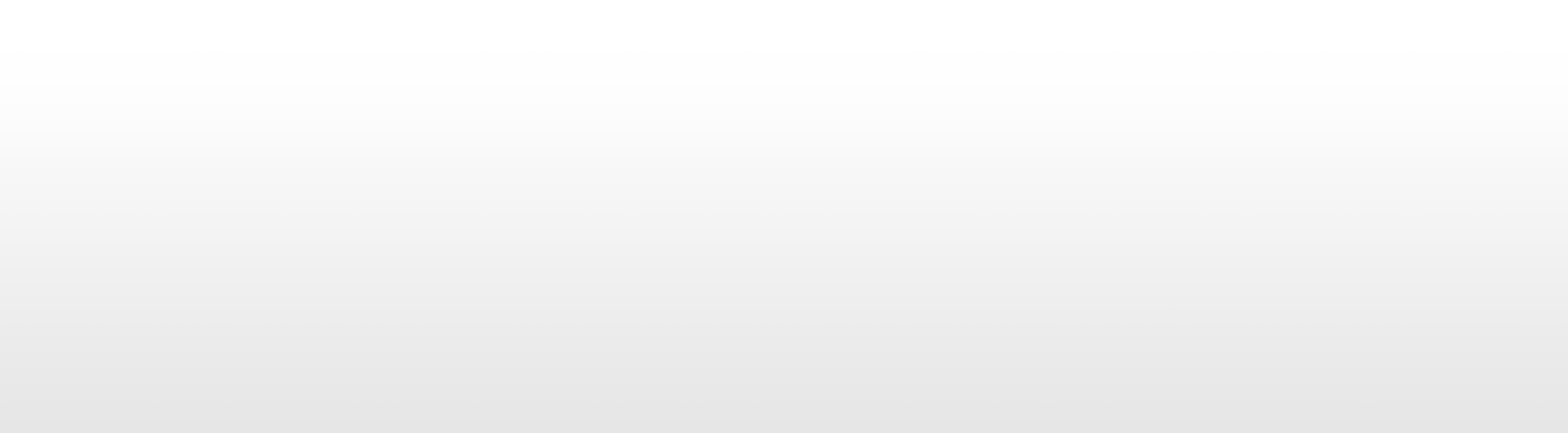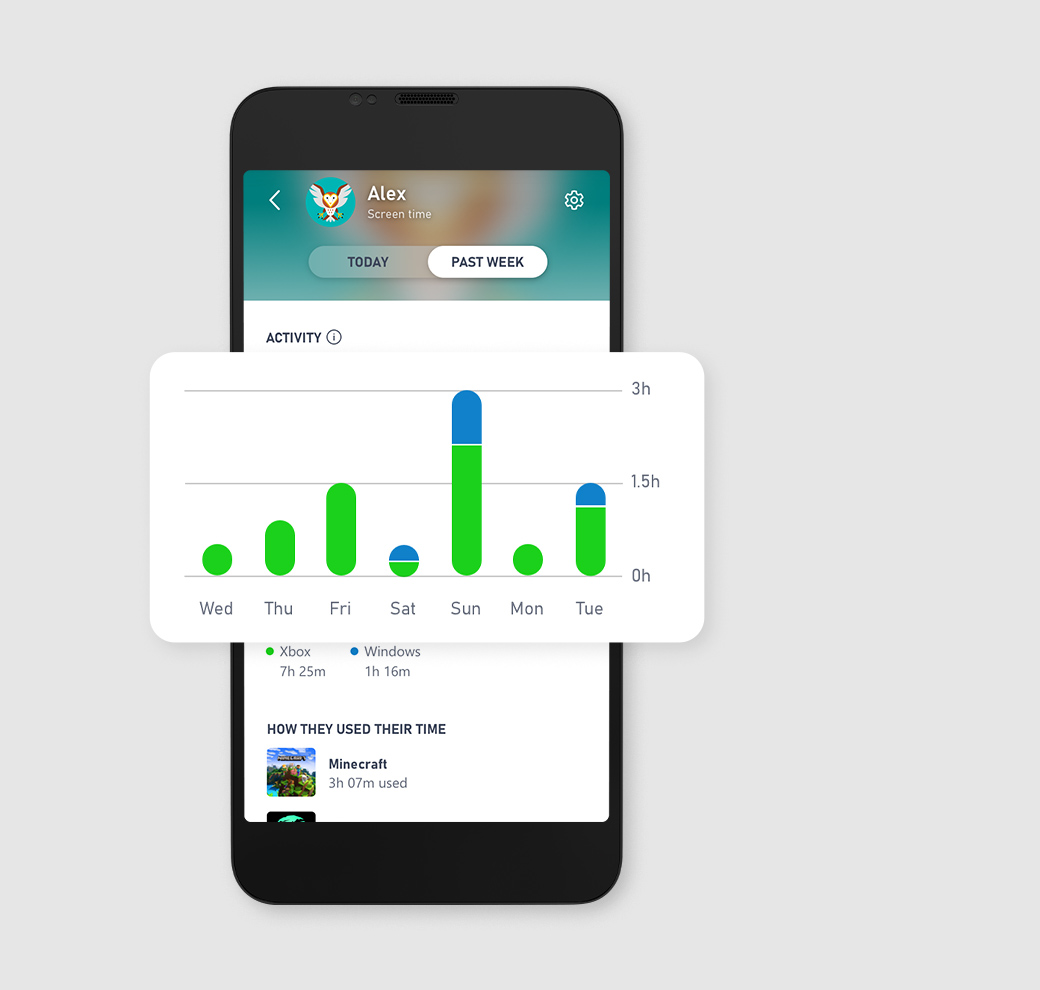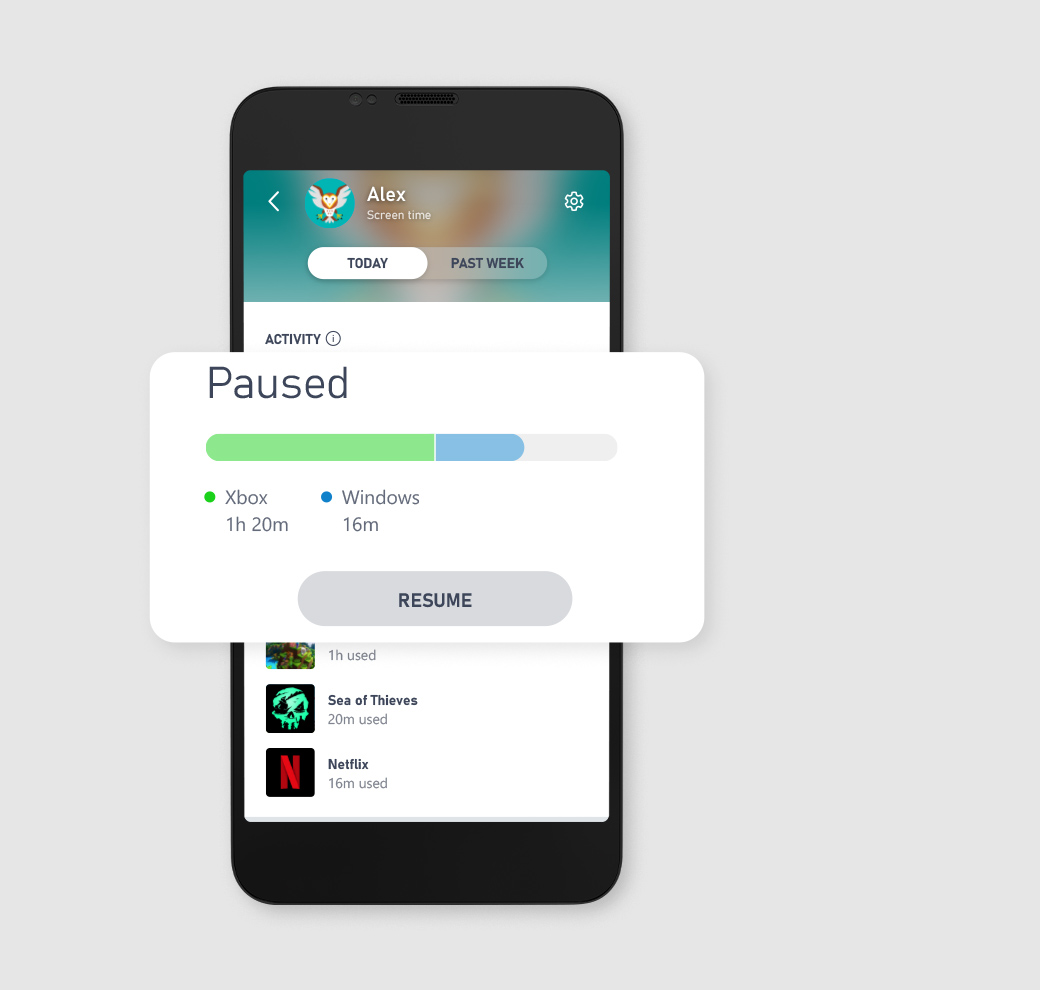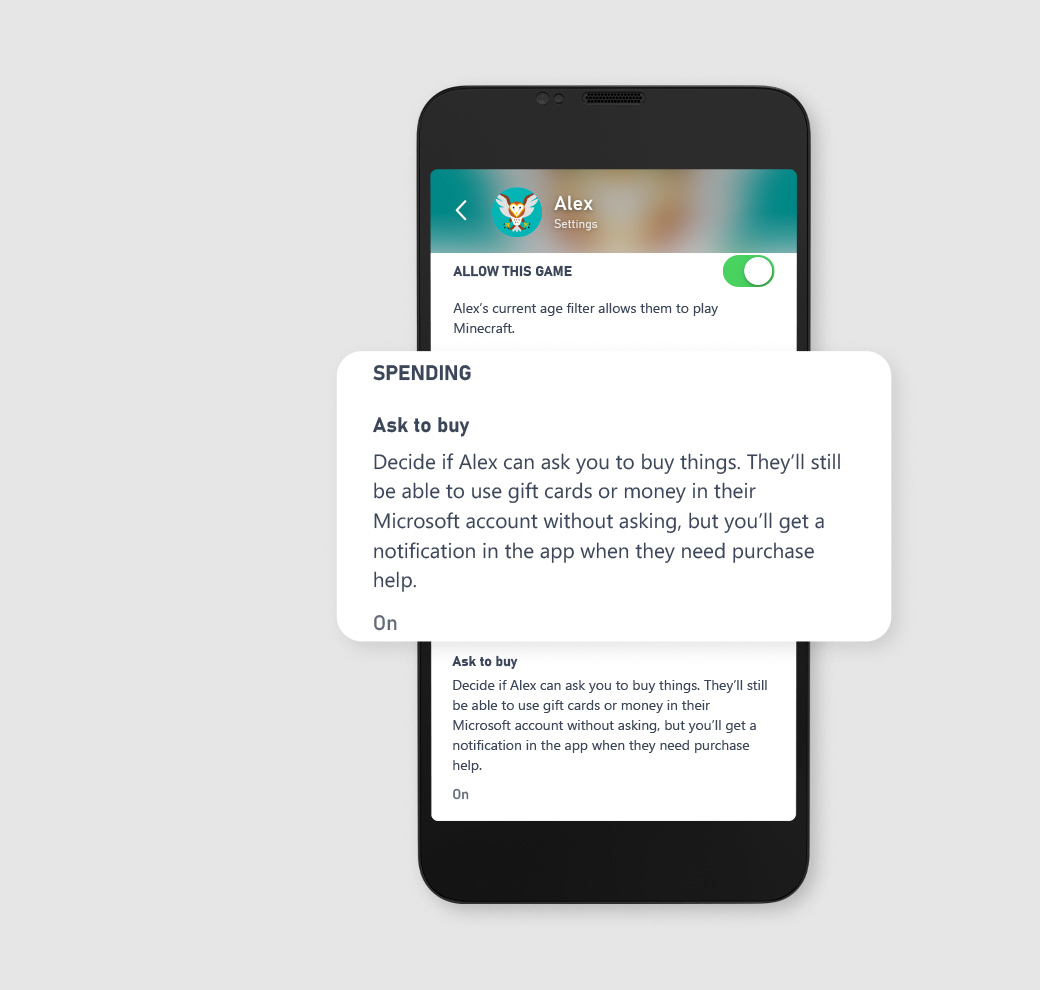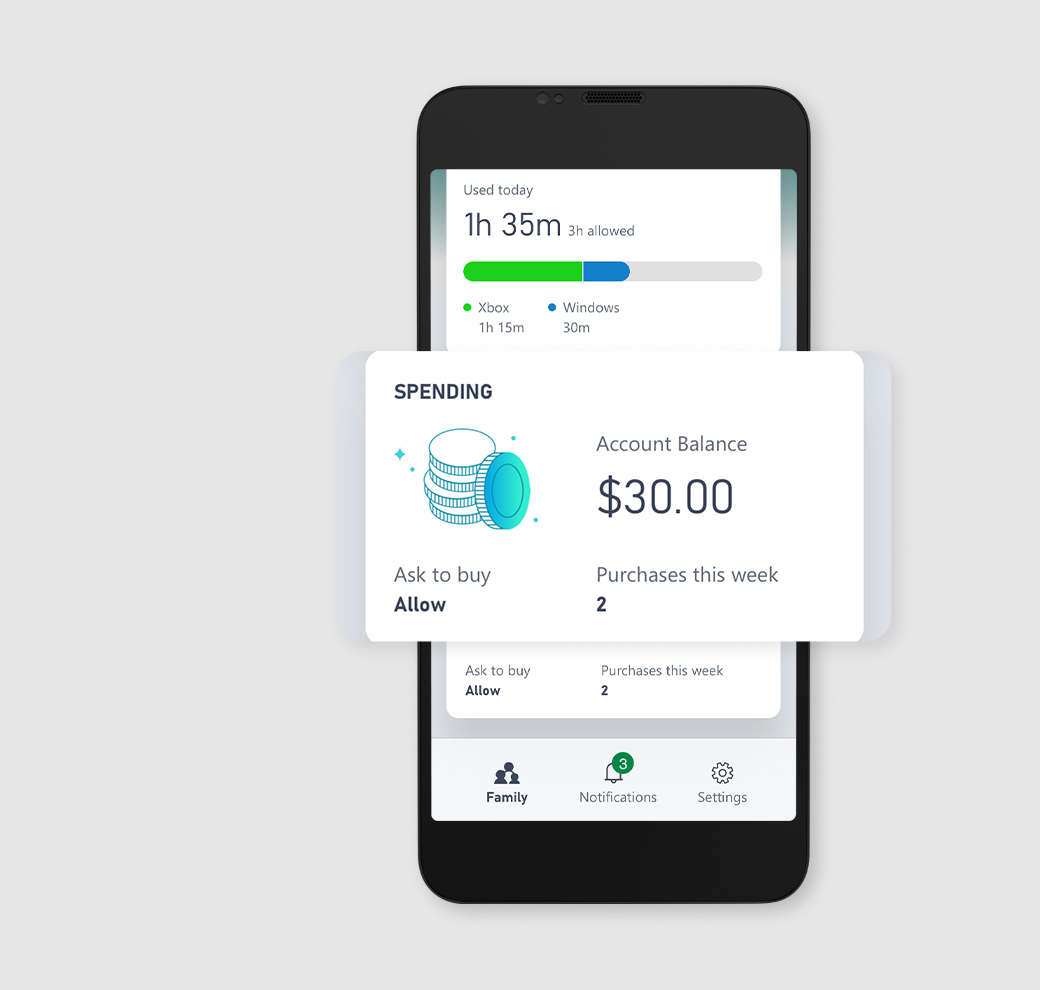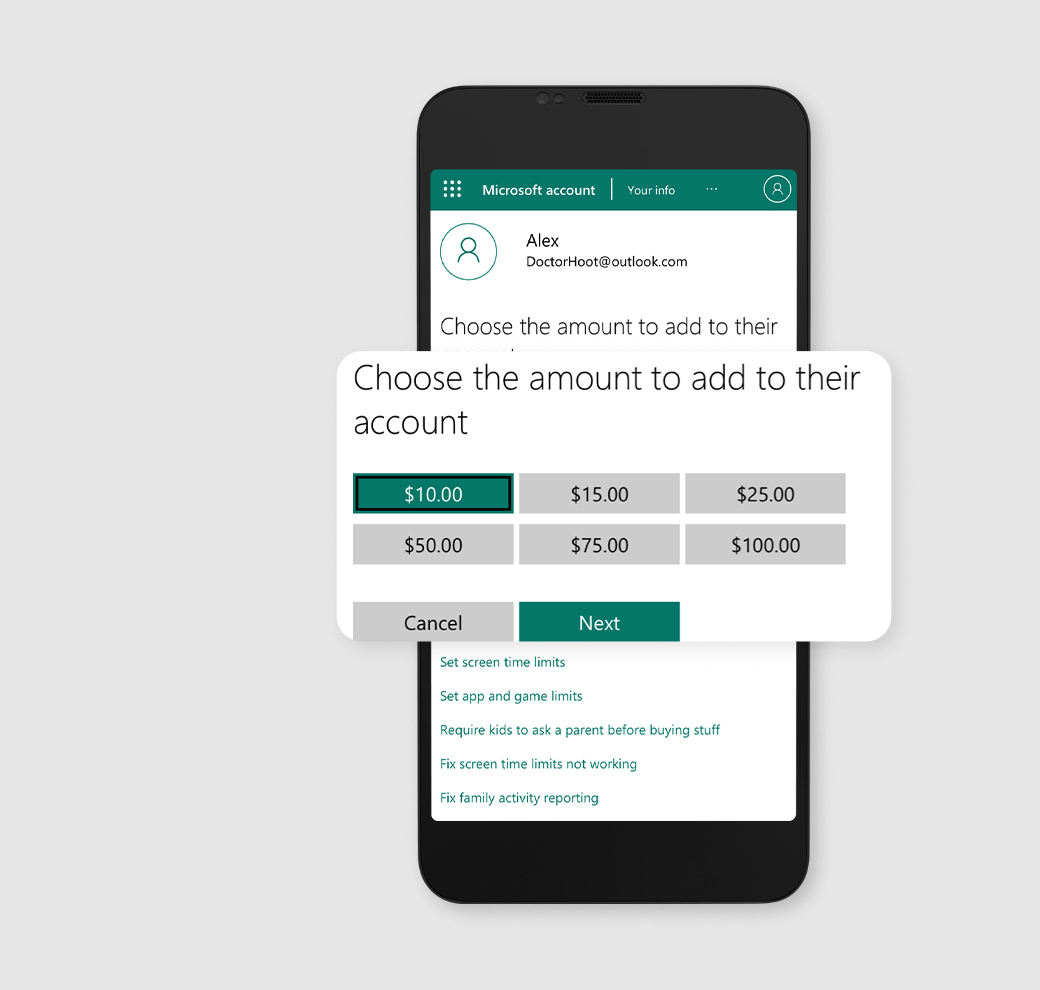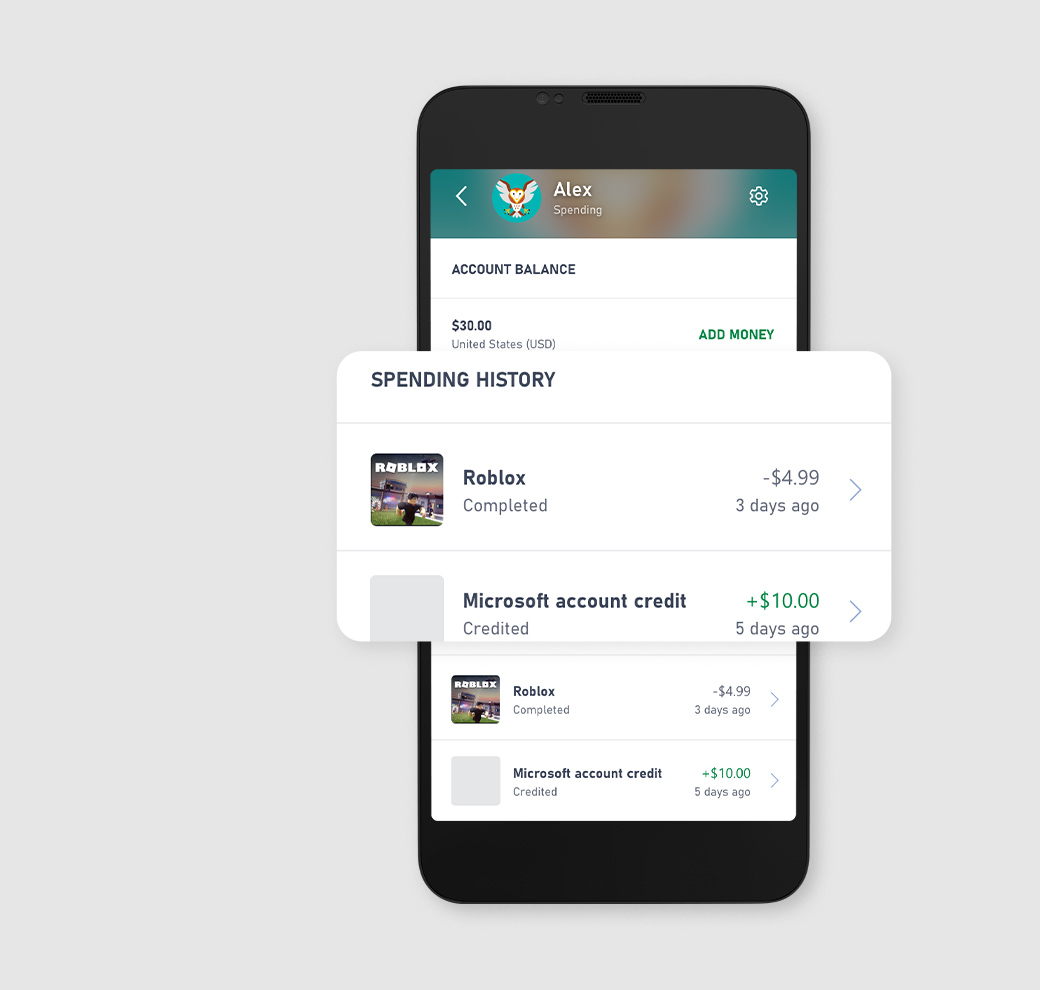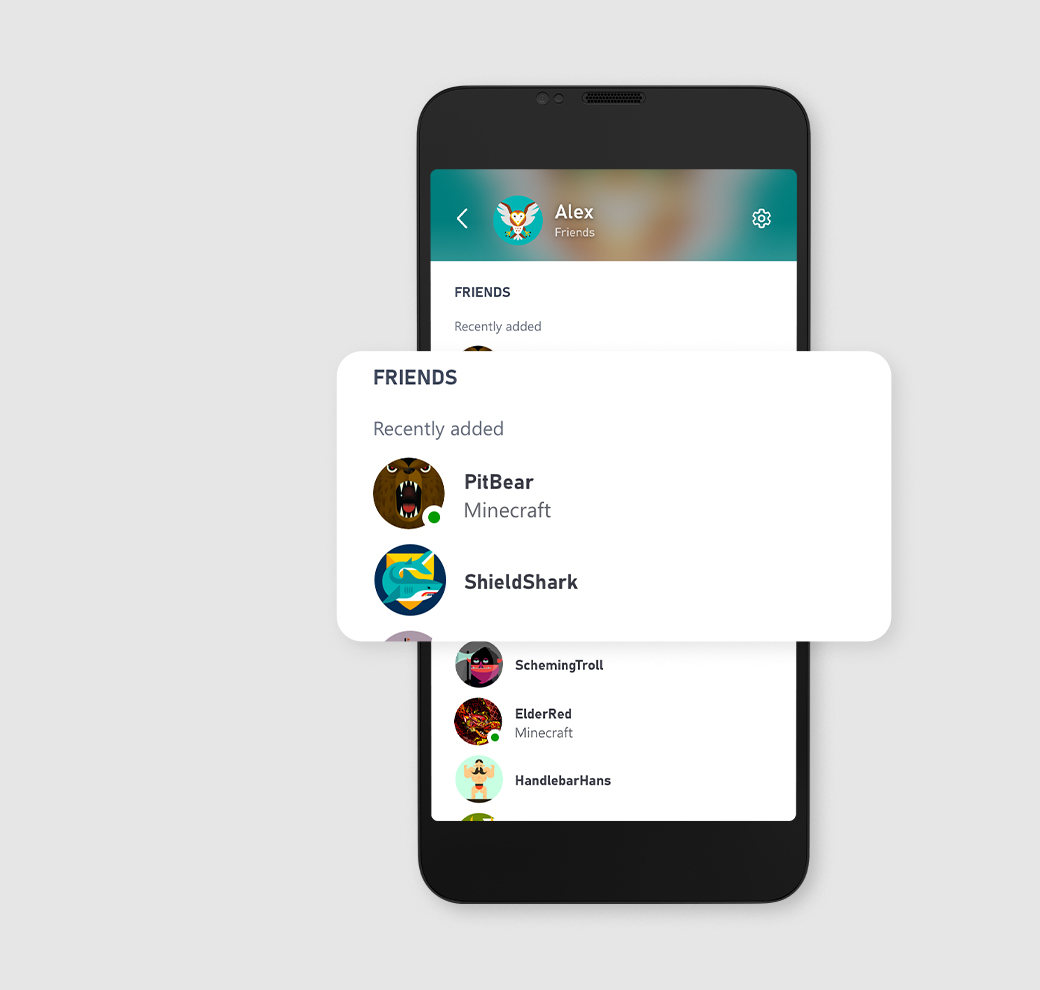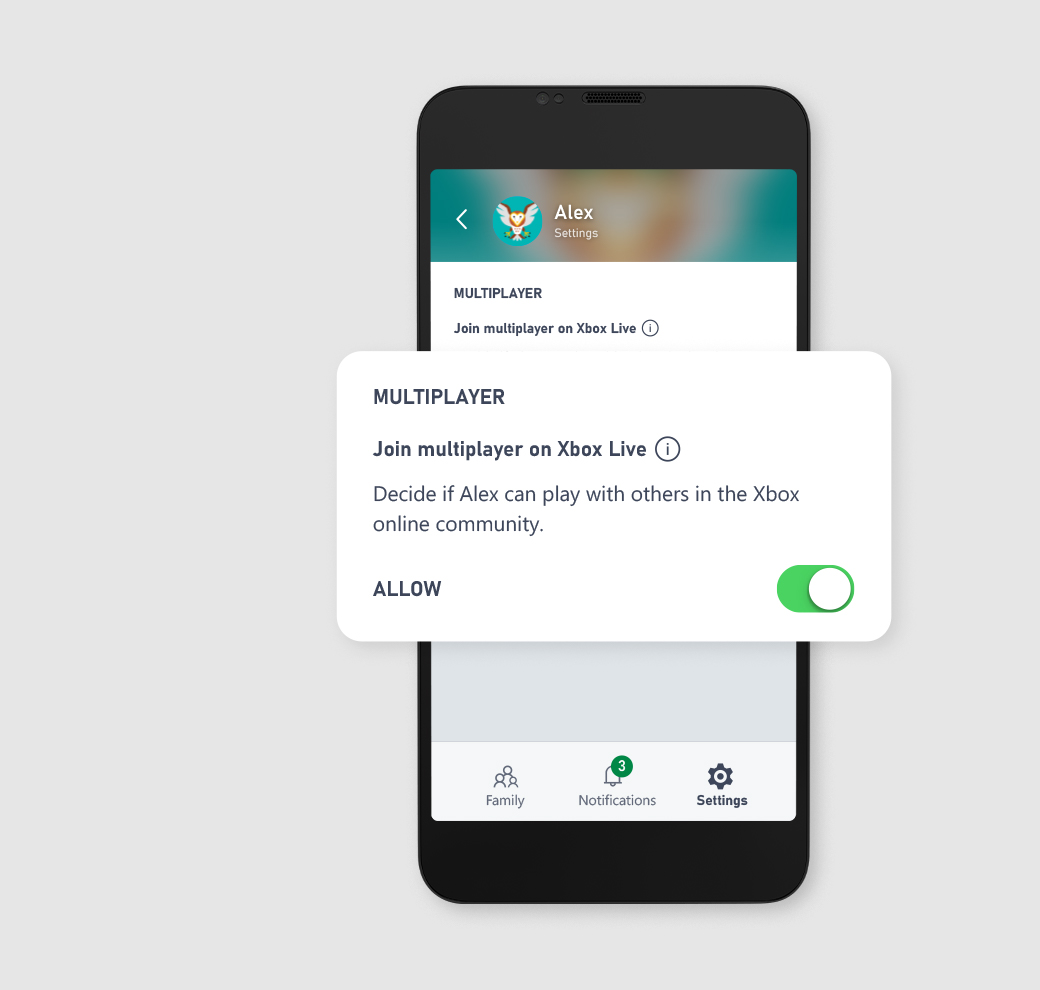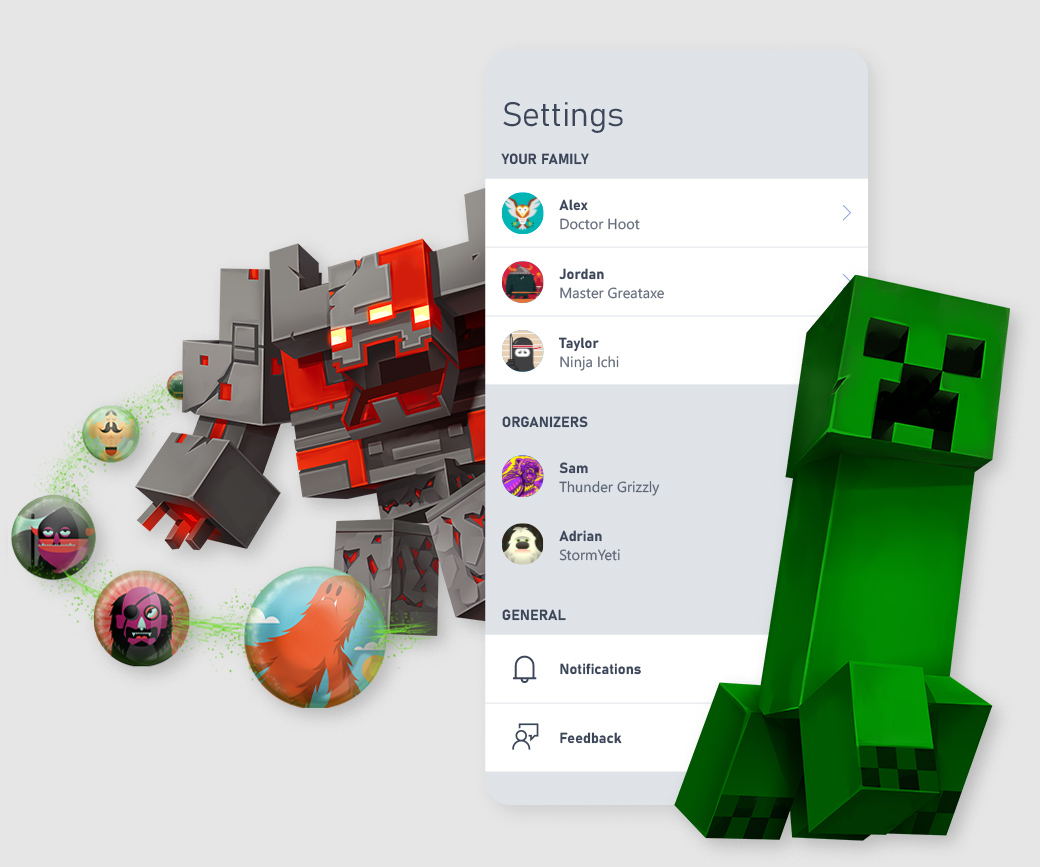
設定您的家庭帳戶
將家庭成員新增到您的帳戶,即可快速享有樂趣
設定螢幕使用時間並更新內容限制
- 活動報告
- 螢幕使用時間
- 暫停螢幕使用時間
- 啟用 Minecraft
透過檢視每個孩童每日和每周的活動報告,深入了解家中的 Xbox 主機遊戲活動。了解孩童如何運用他們的時間及暢玩哪些遊戲。
管理孩童的花費
- 檢視孩童的帳戶餘額
- 在孩童的帳戶新增金額
- 檢視花費記錄
若啟用「詢問購買」,當您的孩童沒有資金可以購買遊戲、應用程式或遊戲內的購買時,您將會在應用程式中收到通知。
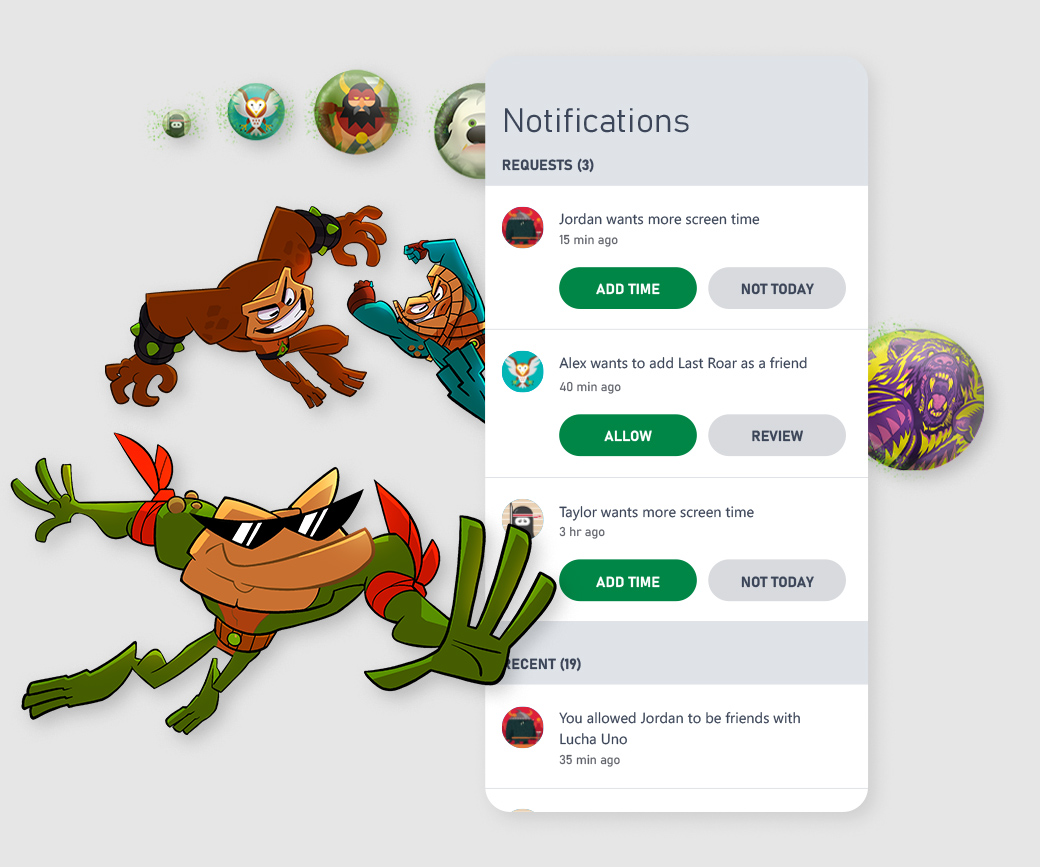
存取要求
檢閱並回應增加主機螢幕使用時間的要求或新增朋友的要求。
朋友與網上互動
- 朋友管理
- 朋友清單
- 網上多玩家遊戲
您的孩子可以「徵求家長同意」以便新增朋友,或者您可以移除孩子正在追蹤的朋友。
Xbox Family Settings 應用程式常見問題集
Xbox Family Settings 應用程式可讓家長透過 iOS 和 Android 手機,用來管理家中孩童在 Xbox 主機上的遊戲活動。
否。Xbox Family Settings 應用程式可讓家長用來管理家中孩童的主機遊戲活動。這個應用程式沒有孩童版本,並且孩童不可以用他們的兒童帳戶登入 Xbox Family Settings 應用程式。
提供的功能包括:兒童帳戶設定、螢幕使用時間設定、內容設定、通訊設定、詢問購買通知、多玩家遊戲設定、俱樂部和跨網絡遊戲。您將會收到來自您孩子的傳入要求通知,然後您可以即時從行動裝置回覆。您可以管理孩童的朋友清單和傳入的朋友要求。更多功能會隨著時間推出,因此,請務必查看應用程式,以了解增強功能。
Xbox Family Settings 應用程式可讓家長將遊戲活動的設定套用在 Xbox Series X|S 和 Xbox One 上。若將兒童帳戶登入 Microsoft 帳戶,而該帳戶具有屬於您家庭群組的 Xbox 設定檔時,內容和螢幕使用時間限制也會套用到 Windows 電腦。Xbox Family Settings 應用程式不會有可延伸到行動遊戲體驗的設定。
Xbox Family Settings 應用程式會帶領您完成家庭帳戶的設定步驟。如果您想要更新現有兒童帳戶的生日,可以依照下列步驟執行:https://support.microsoft.com/zh-hk/help/12411/microsoft-account-change-birthdate
是,您可以使用 Xbox Family Settings 應用程式來追蹤電腦遊戲。若要開始使用,您需要在網上設定喜好設定。
登入您的 Microsoft 家庭帳戶。
選取家庭成員,然後選取 [螢幕時間] 並開啟 [在所有裝置使用一個排程]。您將能透過 Xbox Family Settings 應用程式來管理一個螢幕時間排程,其中包括電腦使用時間。
建立家庭群組設定之後,您可以使用 Android 或 iOS 裝置上的 Xbox Family Settings 應用程式來追蹤螢幕時間、內容設定、消費、帳戶餘額等。
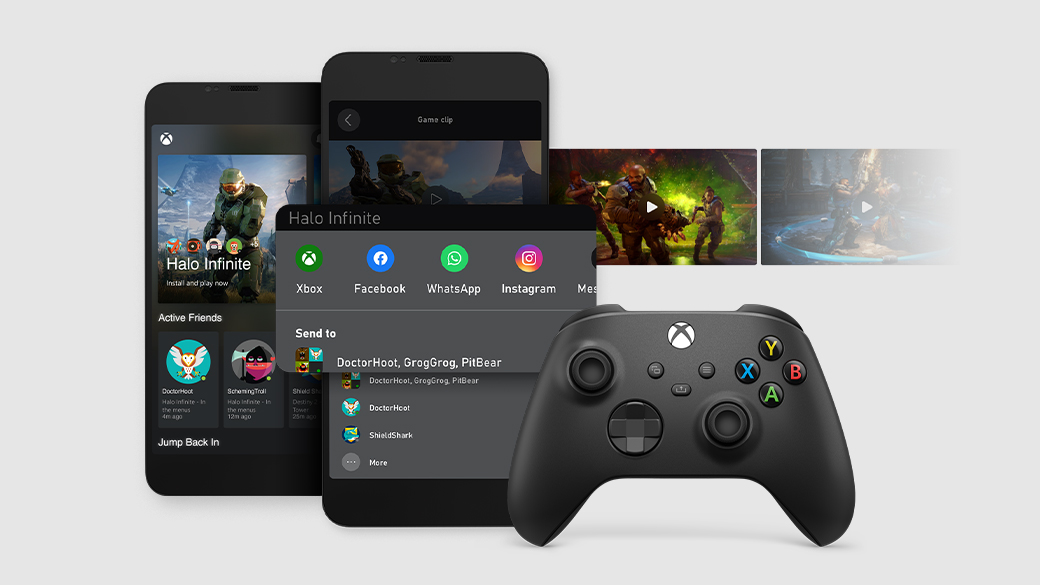
兒童帳戶必須登入家中所使用、具有 Xbox 設定檔的 Microsoft 帳戶,才能套用設定。Xbox Family Settings 應用程式需要 iOS v10 以後版本或 Android 5 以後版本。